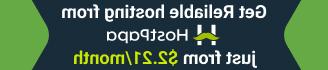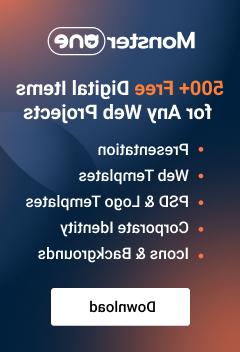PrestaShop 1.6.x. 如何更改徽标和图标
May 11, 2014
下面的教程将展示如何更改 logo and favicon 在prestshop 1.6.x templates.
-
prestshop管理面板允许替换 logo and favicon 里面的图像. 让我们创造我们自己的 logo and favicon (如果你已经有了自己的 logo and favicon,请到 Uploading logo and favicon section).
-
Creating a Logo
-
我们建议您更改公司名称和 logo using the Adobe Photoshop software. 在这种情况下 logo 公司名称将有相同的设计作为公司名称和 logo 在原始模板中.
-
Unzip the sources.zip 文件夹(查看下面的教程,了解如何使用 WinZip(PC) and StuffitExpander (MAC)), go to the psd 文件夹,然后打开 .psd file 在Adobe Photoshop中. Activate the Text tool (T (热键)并更改公司名称.
-
创建图层 logo background 不可见得到透明 logo. Enable the Move tool (V),按住Ctrl并单击 background. The background 图层将被突出显示,你可以很容易地隐藏它们.
-
Activate the 切片选择工具. 选择你的切片 logo layers.
-
Go to File -> Save for Web & Devices. 选项选择切片 logo. 使用相同的选项 screenshot below. Click Save 并选择只保存选定的切片.
-
我们已经成功地创建了新的 logo image.
-
-
Creating a Favicon
注意:Favicons是小的16×16图标文件,显示在你的网站的URL旁边 browser address bar. 此外,在用户打开的标签列表和书签列表中,它们经常显示在您的网站名称旁边,使用户更容易在其他网站中快速识别您的网站.
-
你可以创建自己的 favicon 在某些网站上是免费的 sources,例如,at 收藏夹图标生成器.
-
如果你有一个图像,你想转换成 favicon, click Browse in the Generator tab 然后按下 Create Favicon button. Download your favicon to your desktop.
-
In the Editor tab,你可以画自己的形象. In Gallery,一些最新收藏的图标位于.
-
现在您已经准备好将图像上传到您的商店.
-
-
Uploading the logo and Favicon
-
检查你的网店前端. 我们已经设法改变了我们的 logo and favicon successfully.
请随时查看下面的详细视频教程: